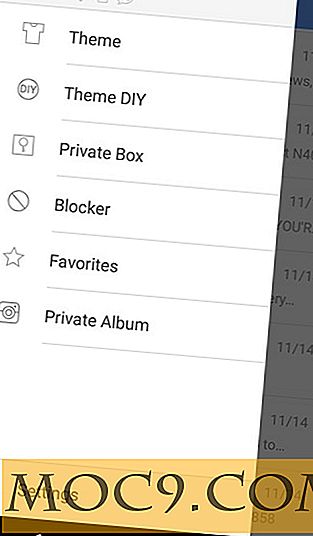Nemt sikkerhedskopiere og gendanne formulardata i Chrome og Firefox
Dataindtastning online kan være tidskrævende, og at komponere en e-mail eller udfylde lange formularer kan tage meget af vores tid, især når informationen går tabt efter at have indsendt det på grund af en timeoutfejl eller et webstedskrasj. En nyttig udvidelse og tilføjelse til både Chrome og Firefox, der hedder Lazarus, kan forhindre det i at ske ved at gemme data på formularer og hente dem for dig, hvis du skal indsende det igen.
Lazarus er tilgængelig for både Chrome og Firefox. Efter installationen skal du lægge Lasarus-ikonet i højre hjørne af tekstfelterne på et hvilket som helst websted. Hvis du musen over ikonet efter indtastning af oplysninger, skal der vises en pop op, der fortæller dig, at Lazarus gemmer formularen.
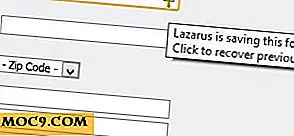
Der er ikke noget, du skal gøre, da tilføjelsen automatisk aktiveres efter installationen. Lazarus fungerer som et reserveværktøj til at gemme de ting, du skriver ind i en lang og detaljeret onlineformular.
For at gendanne data på et formular skal du blot klikke på ovenstående ikon (til højre for tekstfeltet). Der skal vises et pop op-vindue, der viser de sidste oplysninger, der er indtastet på dette felt. Bemærk, at kun de seneste indtastede oplysninger er gemt, og ikke andre, der blev indtastet før. Du skal blot klikke på teksten fra pop op for at gendanne den tilbage til formularens tekstfelt.

Hvis du ikke ønsker at kompromittere følsomme oplysninger i formularer og ønsker en mere sikker måde at genskabe formulardata på, kan du angive et kodeord. For at gøre dette skal du klikke på Lazarus-ikonet i højre hjørne af et tekstfelt. Gå til Lazarus Options. Under Generelt> Sikkerhed skal du markere afkrydsningsfeltet ved siden af "Krypter formular og indtaste et kodeord for at gendanne tekst."

Når du har oprettet et kodeord, skal popup-vinduet nu bede om at indtaste en adgangskode, før du kan gendanne data på en formular.

Lasarus gemmer ikke adgangskoder til log ind på sider. Dette kan dog aktiveres ved at gå til siden Indstillinger. Under Generelt> Hvad skal du gemme, skal du markere afkrydsningsfeltet ud for "Gem adgangskoder".
På samme side kan du ekskludere visse websteder fra at bruge tilføjelsen under deaktiverede websteder. Du kan også gøre dette ved at klikke på tilføjelsesikonet i et tekstfelt og vælge "Deaktiver Lazarus på denne side".
Dette er også hvor du kan angive, hvor mange dage der skal gemmes de gemte formularer (den er standard til 10). Blanketter kan opbevares indtil højst 14 dage.
Bemærk, at denne tilføjelse i øjeblikket ikke fungerer i WYSIWYG-tilstanden i Chrome, som angivet på tilføjelsesinformationssiden. Det gemmer også ikke data fra en rullemenu med forudindlæste lister. Kun tekst, som du indtaster manuelt, gemmes automatisk, så snart du er færdig med at skrive og flytte til det næste felt.
Nogle formularer kan kræve fortrolige oplysninger, som f.eks. Sociale sikkerhedsnumre, kreditkortoplysninger, for at nævne nogle få. Hvis du ikke har planer om at sætte en adgangskode, anbefales det stærkt, at du kun bruger denne tilføjelse på din egen computer og ikke en delt.
Hvis du er ivrig efter at udfylde formularer online, er Lazarus et godt preemptive værktøj til at forhindre tab af data og skal skrive det hele igen.